Chega de passar vergonha! Aprenda a desligar o corretor automático
Você queria escrever “e”, mas seu celular mudou para “é”. Sua intenção era dar uma risada, mas o corretor preferiu trocar seu “Hahaha” por “banana”. A correção automática de texto no smartphone é muito útil, só que de vez em quando causa dor de cabeça para qualquer um, seja em dispositivos iOS (iPhones e iPads) ou Android.
Quem se incomoda com isso, pode ficar tranquilo que dá para desativar essa função dos telefones. A gente ensina o caminho no vídeo acima, mas vamos dar os passos necessários por aqui também.
VEJA TAMBÉM
- Reduza seu consumo de dados no WhatsApp com 4 dicas
- Como bloquear SMS de número indesejado sem baixar apps?
- Aprenda a deixar a tela do Android sempre ligada
No iPhone, você deve encontrar o aplicativo “Ajustes” e procurar a opção “Geral” na primeira tela que aparecer. Dentro deste segundo menu, você deve descer na tela até encontrar o ícone dos “Teclados” do celular.
Ali é possível configurar uma série de detalhes relacionados ao teclado do iPhone, mas a que mais nos importa é a da “Correção Automática”, que é a quarta opção, se você contar de cima para baixo. Uma dica extra é mexer em “Substituição de Texto”, que pode contar com alguns atalhos incômodos – às vezes criados por nós mesmos.
No Android, podem haver algumas variações. O vídeo acima foi gravado com um Sony Xperia XZ2. Nele, iniciamos o processo pelo app “Configurar”, daí procuramos a opção “Sistema”. Na tela seguinte, abrimos o primeiro ícone, que é chamado “Idiomas e Entrada”, para depois clicarmos em “Avançadas” e ligarmos ou desligarmos o corretor automático.
Em um Zenfone 5, por exemplo, o passo a passo é bem parecido, mudando apenas na parte do “Avançadas” – em vez disso, já dá para clicar direto no “Corretor ortográfico”.


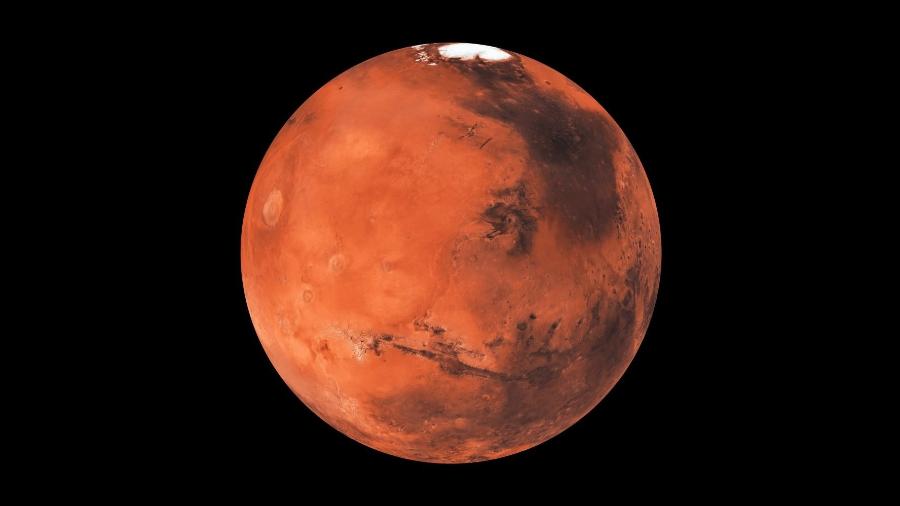
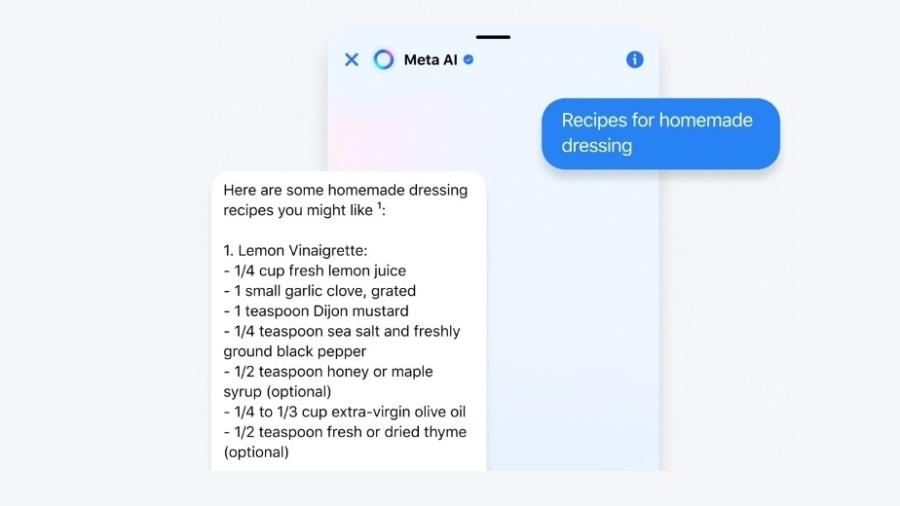





ID: {{comments.info.id}}
URL: {{comments.info.url}}
Ocorreu um erro ao carregar os comentários.
Por favor, tente novamente mais tarde.
{{comments.total}} Comentário
{{comments.total}} Comentários
Seja o primeiro a comentar
Essa discussão está encerrada
Não é possivel enviar novos comentários.
Essa área é exclusiva para você, assinante, ler e comentar.
Só assinantes do UOL podem comentar
Ainda não é assinante? Assine já.
Se você já é assinante do UOL, faça seu login.
O autor da mensagem, e não o UOL, é o responsável pelo comentário. Reserve um tempo para ler as Regras de Uso para comentários.